GMOとくとくBBのWiMAXを解約した【気になる疑問と答え】
ルーターにして3台目、トータル5年ほど使ってきたGMOとくとくBBのWiMAXを解約したので、その手順をまとめました。
解約と言っても特に不満や問題があったわけではなく、ちょうど更新月だったので他社乗り換えで再びキャンペーンを受けるのが目的です。
あと、さすがに契約件数が増えすぎたので整理したいのもあります。
GMOも別名義で契約すれば新規扱いになるのでキャンペーン適用(名義が同じだとダメです)されますし、また入りたい時に入ればいいかと・・・
GMOは解約の手順がややこしい?
GMOって東証一部上場企業ですしまあ有名ですよね。
でも、何となく営業が荒いというか、時に阿漕な手を使ってくる印象があります。
同社のサービスでいえばお名前.comには何度イラつかされたことか・・・ WiMAXでいえばキャッシュバックの受け取り手順が複雑なことですね。
受け取りに必要な情報が書かれたメールが、GMO会員のメールアドレスにしか届かなかったり。
しかも契約から11ヶ月後とかなのでちゃんとメモしておかないと忘れてしまいます。
とにかく「ユーザーのミスを誘発させようとする」感が凄い。
GMOのサービスを使う時は、ある程度ネットリテラシーを高めておくべきです。
今回の解約でいえば、詳しくは以下の手順で解説しますがまずページのどこから解約手続きに進めるかがわからない、というのがありました。
しょうがないのでネットで調べましたが、何もこんなことまでわかりにくくする必要ないのに、というのが正直な感想です。
GMOとくとくBBの解約手順
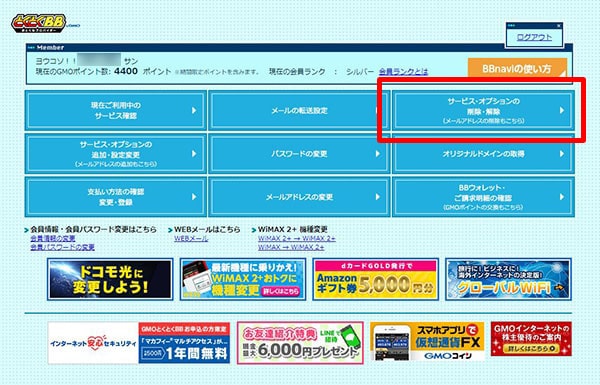
では解約の手順を解説していきます。
まずは会員ページにログインし、右上にある「サービスオプションの削除・解除」ボタンをクリック。
ここから解約申請画面に移動できます。
パッと見ても解約の文字は見当たりません。
これはGMOに限らず他社でもよくあると思いますが、なんか往生際が悪い感じがして嫌ですね。
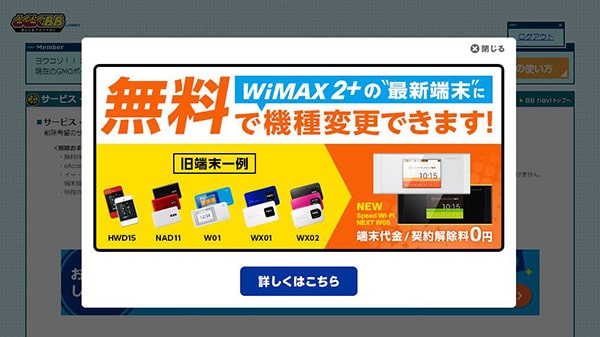
最後のあがきとばかりに機種変更のウィンドウがでますが、無視して手続きを進めます。
右上の閉じるを押せば画面が消えます。
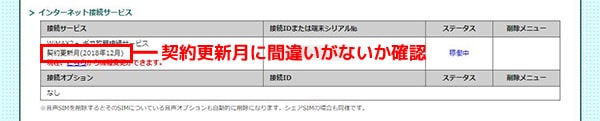
解約についての注意事項的な画面になりますが、少し下にスクロールすると解約更新月が書かれている部分があります。
念のため、更新月に間違いがないか確認しておきましょう。
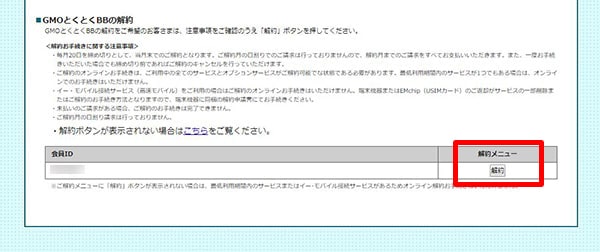
いちばん下までスクロールすると「解約」ボタンがあるのでクリックします。
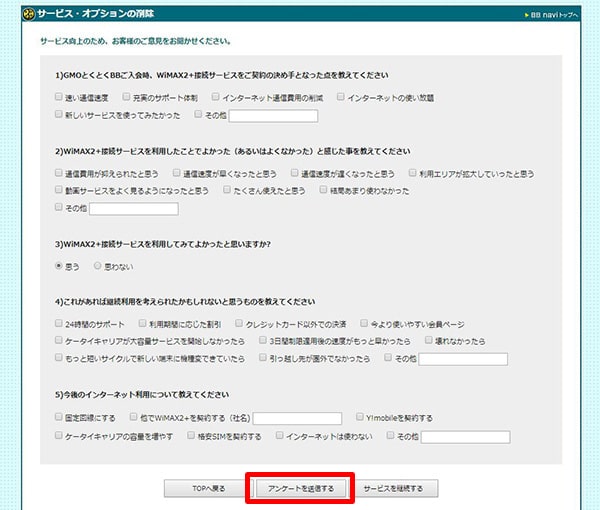
解約の前にいくつかの質問に答える必要があります。
終われば「アンケートを送信する」ボタンをクリックでいいんですが、その右に「サービスを継続する」ボタンが。
。
。
どんだけ解約させたくないっちゅうねん、とツッコミたくなります。
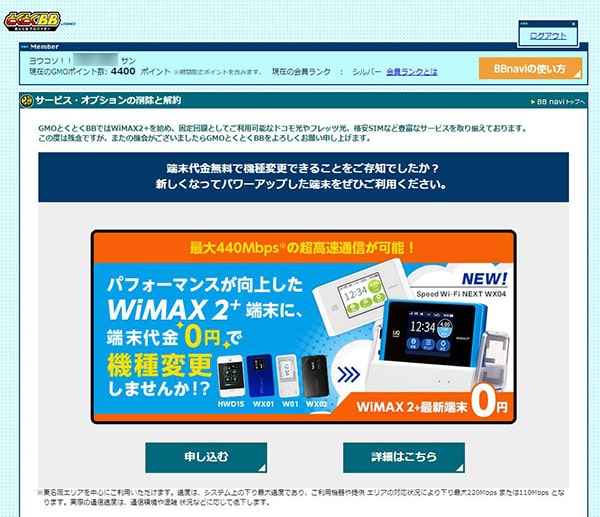
いよいよ解約の最終画面になります。
これがとても長い。
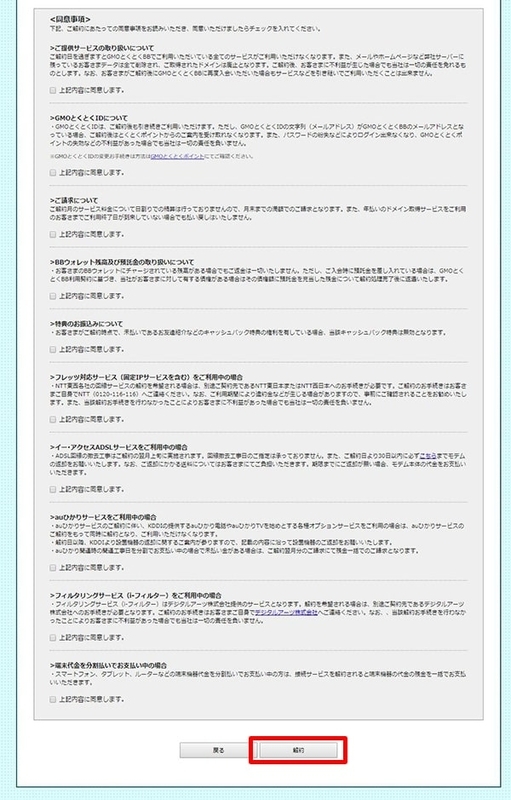
スクロールしていくと、解約についての同意事項にチェックを入れる画面に。
解約するにはすべてに同意する必要があります。
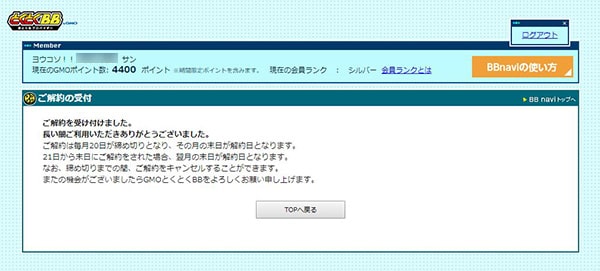
これで解約の手続きは完了です。
といっても、即日WiMAXを使えなくなるわけではありません。
月の途中で解約した場合、20日までの手続きならその月の最終日まで使えます。
20日以降なら翌月の月末が解約日になります。
もし、気が変わってサービス継続する場合は、それぞれの締切日までに手続きすればキャンセルも可能です。
GMOとくとくBBの解約についての疑問
解約について知りたい方は、およそ以下のようなことが気になられているのではないでしょうか? それぞれの疑問について答えをまとめました。
解約って電話でできるの?
GMOの解約は電話からでも問題なくできます。
ただし、解約をする本人が必ず電話をしないといけません。
本人確認のためとくとくBBの会員IDをすぐに言えるように控えておきましょう。
以下の番号が解約受付になっています。
この電話、以前はまったくつながらないと不評だらけだったのですが、オペレーターの数を増員したようでかなりマシになっているとのこと。
会員専用のサポート番号なので、解約の申請だけでなく、契約内容の確認や支払い、端末の故障やトラブルなどにも対応しています。
解約してから再契約ってできるの?
GMOとくとくBBを解約して再契約、これもできます。
ただし、キャッシュバックなどの特典を受けることはできません。
新たに違う名義(たとえば家族の名前)で契約した場合は、当然ですが新規の扱いになるので特典を受けることができます。
違約金のかからない解約月はいつ?
3年契約の場合、WiFiルーターを受取った月の翌月の3年後の同じ月になります。
つまり2020年4月に端末を受け取った場合、違約金のかからない契約更新月は2021年の1月になります。
ここで注意したいのが、実際に利用を始めたタイミングではなく、機器を受け取った時が起点になること。
端末を受け取ってからしばらく使わずに放置していても、受け取り月の翌月からカウントは始まることになるので気をつけてください。
| 1ヶ月目~24ヶ月目 | 24,800円(税抜) |
|---|---|
| 25ヶ月目以降 | 9,500円(税抜) |
※端末発送月の翌月が1ヶ月目になります。
※25ヶ月目以降は契約更新月以外はすべて9,500円です。
解約した月の料金は日割りされる?
月の途中で解約した場合でも、その月の最終日までの契約扱いになるので、料金が日割りされることはありません。
契約してすぐ解約はできる?
GMOとくとくBBに限らないですが、ポケットWiFiは契約から8日以内なら、違約金を払わずに一方的に解約することができます。
これは平成28年に総務省が定めた「電気通信サービスの消費者保護ルール」の中にある初期契約解除制度が適用されるからです。
ただし、払わなくていいのは違約金だけなので、契約時に支払った事務手数料(3,000円)は返ってきません。
さらに初期契約解除申請書の郵送代と端末を返却する際の送料も負担する必要があります。
【レビュー】WiMAX HOME 01の通信速度に驚き!L01より確実に上
このページでは、NEC製のホームルーター「WiMAX HOME 01」の実機レビューを書いていきます。
といっても、この製品は購入したわけでなく、縁あってプロバイダさんから実機をお借りしたものです。
といっても別にヨイショする気はさらさらないので、ありのままの感想を書いていきます。
というのも、同じホームルーターでファーウェイ製の「Speed Wi-Fi HOME L01」を所有しているので、果たしてそれより高性能なのかを知りたいのです。
同条件での通信速度を測って比較していますので、そのあたりもぜひ参考にして頂ければと思います!
WiMAX HOME 01の実機レビュー

まずはHOME01本体のレビューをしていきますね。
このホームルーター、完全な真円の筒型だったSpeed Wi-Fi HOME L01とちがい、やや楕円のような形状をしています。
白を基調にし、表面には各種操作ランプしかなく、インテリアの邪魔をしないデザインという意味ではL01と同じですね。
ホームルーターはできるだけ家の中心においたほうがいい(電波は同心円状に広がるため)ので、主張しすぎない、メカメカしすぎないというのは重要ポイントかと思います。

HOME01とL01を並べてみました。
こうして比べると、HOME01のコンパクトさがよくわかります。
L01の存在感がすごい。
室内に設置するものである以上、小さいことは間違いなくメリットなのでここはHOME01の勝ちですね。

上から見たところ。
左がHOME01、右がL01です。
デザインについては好みもあると思いますが、私的にはSpeed Wi-Fi HOME L01のほうがスタイリッシュに感じます。
やっぱり完全な円筒形なのがツボですね。

電源コードを比較しました。
これは本体と同じ白のL01のほうがいいですね。
真っ黒のHOME01の電源コードは、野暮ったさ全開。
せっかく本体がすっきりしたホワイトなのに、詰めが甘いというか、もうちょっと頑張ってほしかった。
置く場所によってはコードは丸見えになるだけに、ここは残念なポイントです。

裏側には接続端子やボタンが並んでいます。
有線接続をしない限り、本体に接続するのは電源アダプタのコードのみになります。
バッテリー駆動ではないので、完全にワイヤレスで使うことはできません。
ボタンの説明

新品のルーターの場合、最初に専用のSIMカードを取り付ける必要があります。
カードの挿入方向は正しい向きがあるのに注意。
SIMの端子(磁気)面を右向きにし、斜めに切り欠いている角部分を下にしてスロットに差し込んでください。
一番奥まで入れるとカチッと音がしてカードを固定できます。

本体の上面には、ファームウェアをアップデートする時に使うボタンがあります。

底面には製品の仕様が印刷されています。
機器と接続する際のSSIDや暗号化キー(パスワード)も書いてあるので便利ですね。

では電源を入れてみます。
といっても電源スイッチはなく、ACアダプタをつなぐと自動でスイッチが入ります。
しかしコードが目立つなぁ。
。
。
まずはStatusランプがオレンジ色に点灯し・・・

やがて緑色に代わり、Modeランプが点灯。
さらにしばらく待つと

電波の強さを示すランプが点灯します。
ランプは4つあり、最も電波状況がいいと4つ点灯しますが、私の部屋では2つのみ。
L01の記事にも書きましたが、基本的に私の家はWiMAXの電波が悪いのです。
実はランプが2灯で安定したのも驚きで、L01では1つか完全に消灯することもありました。
これは後でやる速度計測に期待が持てます。
WiMAX HOME 01の通信速度を計測

ではさっそく、HOME 01の通信速度を測ってみました。
機種はiPhone8を使用。
まずはダウンロード(下り)の速度から計測します。
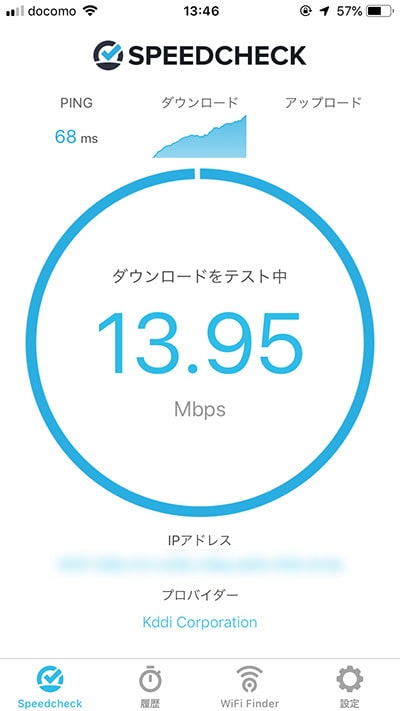
ダウンロード速度は13.95Mbpsを記録。
この数値だけを見ると決して速いわけではないのですが、実はL01で測った値が2.5Mbps前後だったので、約5~6倍の速さんですよね。
ホームページの閲覧やYoutubeの視聴も、特に問題ありませんでした。
同じWiMAXの回線なのに、ルーターの違いだけでここまで変わるのか・・・と驚いたのが正直な感想です。
続いてアップロード(上り)のスピードです。
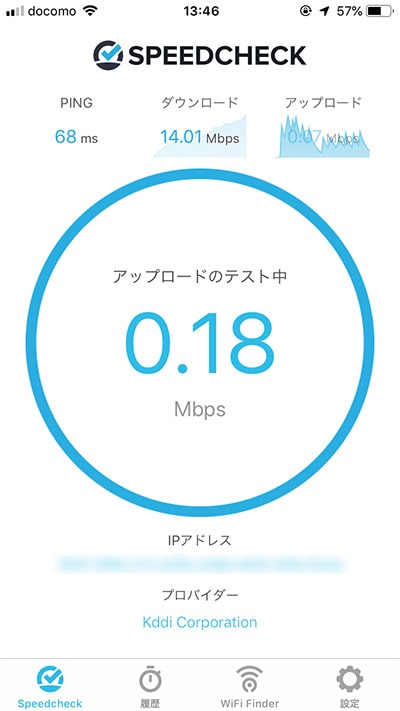
アップロード速度は0.18Mbps。
こちらは、L01の時とほぼ同じ通信速度になりました。
ダウンロードはあれだけ差がついたのに、アップロードはほとんど変わらないんですね。
残念ながらかなりの低速なので、たとえば大きめの添付ファイルをメールで送る時や、SNSへの画像アップロードなどは厳しいかもしれません。
WiMAX HOME 01の仕様
| サイズ | 約70mm(幅)×155mm(高さ)×100mm(奥行) |
|---|---|
| 重さ | 約338g |
| 通信方式 | WiMAX 2+、au 4G LTE |
| ビームフォーミング | 対応 |
| WiMAX 2+ | 440Mbps |
| Wi-Fi規格 | IEEE802.11ac/11n/11a(5GHz帯)、IEEE802.11n/11g/11b(2.4GHz帯) |
| 最大接続台数 | 22台(LANポート:2台、2.4GHz:10台、5GHz:10台) |
| 対応OS | WindowsR 10、WindowsR 8.1、WindowsR 7(SP1 以降) macOS 10.14/10.13/10.12/OS X 10.11/10.10/10.9/10.8/Mac OS X 10.7/10.6/10.5 |
| かんたん接続 | WPS、QRコード |
【随時更新】機種で選ぶポケットWiFi!人気のWiFiルーター比較&まとめ
ポケットWiFiのルーターなんてどれも同じじゃないの? 特に機械モノが苦手な方ほどそう思ってしまいがちですが、実はポケットWiFiのルーターは機種の性能にけっこうな違いがあります。
それが人によっては決定的な使い勝手の差になる場合もあるので、選ぶ時は注意が必要です。
ポケットWiFi(WiMAX、PocketWiFi、各種LTE)は、契約後の機種変更が手軽にしにくいサービスだけに、最初に失敗することは絶対に避けなければいけません。
ということで! このページでは、現在発売されているWiFiルーターの紹介や性能比較、プロバイダごとのおすすめモデルなどをまとめました。
新商品が発売されたら随時更新しますので、選ぶ際の参考にして頂ければ幸いです。
ポケットWiFiルーター機種【WiMAX】
Speed Wi-Fi NEXT W06

下り1Gbpsを超える超速対応の新型ルーターがSpeed Wi-Fi NEXT W06。
USBケーブルで有線接続すれば最大1.2Gbpsという固定回線も驚きの高速通信に対応。
カタログ値に近い速度が出れば、今後主流になる4K動画もスムーズに再生できます。
ただし対応エリアは東京と埼玉の一部分のみなので過度な期待は禁物。
エリアは今後拡大予定なので、やがて環境は整ってくるとは思います。
受信感度そのものも向上しており、いままで電波が弱かった場所でも通信しやすくなります。
充電は新たにUSB-Cコネクタ対応なので、いままでのMicroUSBのケーブルでは充電できないので注意が必要です。
Speed Wi-Fi NEXT W06の仕様
| 製造 | HUAWEI |
|---|---|
| 対応ネットワーク | WiMAX 2+ au 4G LTE |
| 寸法 | 約H64×W128×D11.9mm |
| 重さ | 約125g |
| バッテリー持続時間 | ■連続通信時間(ハイスピードモード:WiMAX 2+) スマート設定時:約540分 ■連続通信時間(ハイスピードプラスエリアモード:WiMAX 2+、4GLTE使用) スマート設定時:約400分 ■連続待受時間 約800時間 |
| 色 | ブラック×ブルー ホワイト×シルバー オレンジ×ブラック(2月下旬以降発売予定) |
Speed Wi-Fi NEXT WX05

2020年4月登場の最新ルーターがこのSpeed Wi-Fi NEXT WX05。
最大の特長はWiMAXハイパワーと呼ばれる新機能。
電波が弱い場所で送信の出力をあげて通信品質を高め、より快適で安定したインターネットを楽しむことができます。
通信速度の理論値は下り最大440Mbps、上り最大75Mbpsと十分なスペック。
使い勝手の面では、速度優先、バッテリー優先など3つの利用シーンに合わせた最適な設定をワンタップで切り替えられる「おまかせ一括設定」機能を搭載。
従来型より電池の持ちが大幅に改善されているのも高ポイント。
バッテリー優先モードにすると、連続通信時間がなんと約14時間、ブルートゥース接続だとさらに伸びて約18時間に。
実質使い放題のWiMAXをたっぷりと楽しむことができます。
Speed Wi-Fi NEXT WX05の仕様
| 製造 | NECプラットフォームズ |
|---|---|
| 対応ネットワーク | WiMAX 2+ au 4G LTE |
| 寸法 | 約H62×W111×D13.3mm |
| 重さ | 約128g |
| バッテリー持続時間 | ■連続通信時間(ハイスピードモード:WiMAX 2+) おまかせ一括(通信速度を優先):約8.1時間 スタンダード:約11.5時間 バッテリ持ちを優先:約14時間 エコモード(BluetoothR接続時):約18時間 ■連続通信時間(ハイスピードプラスエリアモード:WiMAX 2+、4GLTE使用) おまかせ一括(通信速度を優先):約8時間 スタンダード:約10.5時間 バッテリ持ちを優先:約13.3時間 エコモード(BluetoothR接続時):約16.8時間 ■連続待受時間 休止状態:約700時間 ウェイティング時:50時間 |
| 色 | ソニックレッド ピュアホワイト |
Speed Wi-Fi NEXT W05

2018年1月に発売されたのルーターがこのSpeed Wi-Fi NEXT W05。
最大の特長は下り最大758Mbps(2018年9月より)という高速通信に対応しているところ(東京、名古屋、大阪の一部エリアで提供中。
電源をハイパフォーマンスモードに設定のうえ、最新のソフトウェアを利用する必要があります)。
さらにau 4G LTEにも対応しているので、WiMAXの電波が弱い場所でも安定した通信ができます。
一つ前のモデル「W04」よりも約1.5mmも薄くなっているのはメリットですが、ここまで薄いとうっかりズボンの後ろポケットに入れたまま腰を下ろすなんてことは絶対に避けましょう。
電池の持ちを良くするバッテリーセーブモードが搭載されているので用途に合わせたパフォーマンスを発揮できます。
なお、モードごとの連続通信時間や待ち受け時間はW04とまったく同じです。
Speed Wi-Fi NEXT W05の仕様
| 製造 | ファーウェイ(HUAWEY) |
|---|---|
| 対応ネットワーク | WiMAX 2+ au 4G LTE |
| 寸法 | 約H130×W55×D12.6mm |
| 重さ | 約131g |
| バッテリー持続時間 | ■連続通信時間(ハイスピードモード:WiMAX 2+) ハイパフォーマンスモード:約390分 ノーマルモード:約540分 バッテリーセーブモード:約630分 ■連続通信時間(ハイスピードプラスエリアモード:WiMAX 2+、LTE使用) ハイパフォーマンスモード:約260分 ノーマルモード:約390分 バッテリーセーブモード:約550分 ■連続待受時間 休止状態:約850時間 クイックアクセスモード設定時(ウェイティング):38時間 |
| 色 | ブラック ホワイト |
Speed Wi-Fi NEXT W04

12月登場の最新ルーターがこのSpeed Wi-Fi NEXT W04。
キャリアアグリゲーションによる下り最大758Mbps(2018年9月より)の高速通信に対応し、上り通信も約30Mbpsとこれまでの3倍に進化。
使い方に合わせて3種類のパフォーマンスモードを選べるので、バッテリーを効率的に使うことができます。
薄型のスティックデザインなのでバッグやポケットなどにも入れやすく、スクロールは縦のみに統一され操作のしやすさにもこだわっています。
Speed Wi-Fi NEXT W04の仕様
| 製造 | ファーウェイ(HUAWEY) |
|---|---|
| 対応ネットワーク | WiMAX 2+ au 4G LTE |
| 寸法 | 約H130×W53×D14.2mm |
| 重さ | 約140g |
| バッテリー持続時間 | ■連続通信時間(ハイスピードモード:WiMAX 2+) ハイパフォーマンスモード:約390分 ノーマルモード:約540分 バッテリーセーブモード:約630分 ■連続通信時間(ハイスピードプラスエリアモード:WiMAX 2+、LTE使用) ハイパフォーマンスモード:約260分 ノーマルモード:約390分 バッテリーセーブモード:約550分 ■連続待受時間 休止状態:約850時間 クイックアクセスモード設定時(ウェイティング):38時間 |
| 色 | グリーン ホワイト |
Speed Wi-Fi NEXT WX04

国産モデルにこだわるなら、NECプラットフォームズが製造するこのW04がおすすめ。
最新の通信速度に対応するのはもちろん、Wウイングアンテナを搭載した専用クレードル(別売)に装着すれば、室内でより快適な通信ができます。
一度接続した機器に集中的に電波を届けるビームフォーミングにも対応しているので、屋内使用に強い特長があります。
連続通信時間が約490分とW04より100分も長いロングライフもうれしいですね。
Speed Wi-Fi NEXT WX04の仕様
| 製造 | NECプラットフォームズ |
|---|---|
| 対応ネットワーク | WiMAX 2+ au 4G LTE |
| 寸法 | 約W111×H62×D13.3mm |
| 重さ | 約128g |
| バッテリー持続時間 | ■連続通信時間(ハイスピードモード:WiMAX 2+) ハイパフォーマンスモード:約490分 ノーマルモード:約690分 エコモード:約830分 エコモード(BluetoothR接続時):約1,000分 ■連続通信時間(ハイスピードプラスエリアモード:WiMAX 2+、LTE使用) ハイパフォーマンスモード:約480分 ノーマルモード:約630分 エコモード:約780分 エコモード(BluetoothR接続時):約930分 ■連続待受時間 休止状態:約700時間 ウェイティング時:50時間 |
| 色 | アクアブルー クリアホワイト |
WiMAX HOME 01
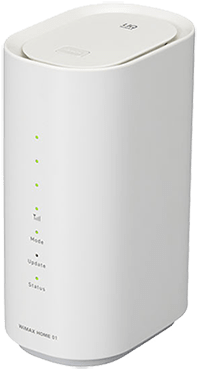
コンセントにつなげば即ネットができるホームルーターの最新モデルがこのWiMAX HOME 01。
WiMAXハイパワーに対応することで、従来品より通信速度が70%もアップ。
あくまで理論値ですが下り最大440Mbpsの高速通信に対応します。
自宅内では、スマホなどの機器にピンポイントで強い電波を発するビームフォーミング技術で、WiFiの受信感度を50%も向上。
完全な円筒形だった先代モデルから、やや楕円形になりコンパクト化。
重さも150g以上軽くなっています。
WiMAX HOME 01の仕様
| 製造 | NEC |
|---|---|
| 対応ネットワーク | WiMAX 2+ au 4G LTE |
| 寸法 | 約H155×W70×D100mm |
| 重さ | 約338g |
| バッテリー持続時間 | バッテリー動作非対応(電源はACアダプタのみ) |
| 色 | ホワイト |
Speed Wi-Fi HOME 01
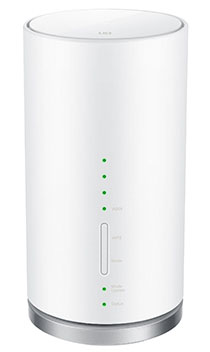
室内での利用に特化した据え置き型ルーターがこのSpeed Wi-Fi HOME 01。
室内では電波が弱い、もしくは入らないといった環境でも、このルーターならインターネットを利用できる可能性があります。
(私も実際に購入して確認しました→Speed Wi-Fi HOME L01使用レポ!「家に入ると圏外」は解消されたのか) 同時に接続できる機器の台数が40台と圧倒的に多いので、ちょっとしたセミナーやイベントなどでネット環境が必要な場合も活躍できるルーターです。
Speed Wi-Fi HOME 01の仕様
| 製造 | ファーウェイ(HUAWEI) |
|---|---|
| 対応ネットワーク | WiMAX 2+ au 4G LTE |
| 寸法 | 約H180×W93×D93mm |
| 重さ | 約493g |
| バッテリー持続時間 | バッテリー動作非対応(電源はACアダプタのみ) |
| 色 | ホワイト |
Speed Wi-Fi NEXT WX03

04シリーズが出揃った中、一世代前のモデルになるSpeed Wi-Fi NEXT WX03。
とは言え下り最大440Mbpsに対応しており、通信の面では最新モデルでなくてもそれほど不足はありません。
ただしこのWX03は、WiMAX2+通信のみに対応し、au LTEに対応していないのがネック。
WiMAXが利用できないエリアだとまったく役に立たなくなってしまいます。
型落ちモデルで値段が安いなどのキャンペーンがあっても、今となってはあまりおすすめできない製品ですね。
Speed Wi-Fi NEXT WX03の仕様
| 製造 | NECプラットフォームズ |
|---|---|
| 対応ネットワーク | WiMAX 2+ |
| 寸法 | 約W99×H62×D13.2mm |
| 重さ | 約110g |
| バッテリー持続時間 | ■連続通信(Wi-Fi接続時) WiMAX 2+(ハイパフォーマンスモード※):約440分 WiMAX 2+(エコモード※):約740分 ノーマルモード:約600分 ■連続通信(BluetoothR接続時) WiMAX 2+(ハイパフォーマンスモード※):約580分 WiMAX 2+(エコモード※):約990分 ノーマルモード:約900分 ハイパフォーマンスモード:下り最大440Mbps※1、ノーマルモード:220~110Mbps(自動切り替え)、エコモード:110Mbps ■連続待受時間 休止状態:1,100時間(リモート起動有) ウェイティング:45時間 |
| 色 | ホワイトゴールド ディープブルー |
Speed Wi-Fi NEXT W03

下り最大370Mbps対応の(当時は最高速だった)ルーターがこのSpeed Wi-Fi NEXT WX03。
スマホからリモート操作もできるアプリがあったり、高速無線LAN規格の Wi-Fi 11ac対応などハイスペックが持ち味でした。
ただ、バッテリー持続時間がやや短く、現在は格安キャンペーンでも選ぶことはほぼできない型落ちモデルです。
Speed Wi-Fi NEXT W03の仕様
| 製造 | ファーウェイ(HUAWEI) |
|---|---|
| 対応ネットワーク | WiMAX 2+ au 4G LTE |
| 寸法 | 約W120×H62×D11.4mm |
| 重さ | 約127g |
| バッテリー持続時間 | ■ハイスピードモード(WiMAX 2+) ハイパフォーマンス設定時:約570分 ノーマル設定時:約610分 バッテリーセーブ設定時:約730分 ■ハイスピードプラスエリアモード※4(WiMAX 2+ ・ LTE) ハイパフォーマンス設定時:約350分 ノーマル設定時:約430分 バッテリーセーブ設定時:約680分 ■連続待受時間 約1,040時間(WiMAX 2+、クイックアクセスモードOFF時) |
| 色 | オレンジ ホワイト |
ポケットWiFiルーター機種【PocketWiFi】
701UC
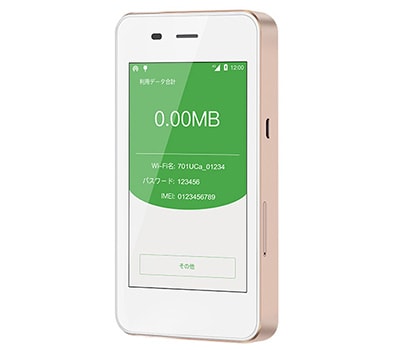
新機種の701UCは、これ一台で国内はもちろん海外でも使えるWiFiルーターです。
ワイモバイルの海外テータ定額定額プランを利用すれば、なんと一日あたり90円で海外でのインターネット接続が可能。
しかも2018年9月30日までは無料キャンペーンをやっているのでお得。
国内と海外の切り替えもワンタッチで簡単にできます。
バッテリーも5,350mAhと大容量なので安心です。
701UCの仕様
| 製造 | ZTE |
|---|---|
| 対応ネットワーク | FDD-LTE AXGP TDD |
| 寸法 | 約W65×H126.5×D19mm |
| 重さ | 240g |
| バッテリー持続時間 | ■連続通信時間 約18時間(省電力OFF) ■連続待受時間 約1,070時間 |
| 色 | ホワイト |
601ZT

WiFiルーターにしては珍しい正方形のコンパクトで可愛い601ZT。
デザインやカラーからも女性っぽいイメージですね。
ホーム画面で「電池残量」「データ通信量」「接続機器数」がひと目でわかるユーザーフレンドリーなインターフェイスを実現しました。
通信速度は下り最大112.5Mbps、上り最大37.5Mbpsと必要十分。
起動時間が約5秒とルーターとしては速いので、使いたい時にイライラせずサッとスイッチオンできます。
601ZTの仕様
| 製造 | ZTE |
|---|---|
| 対応ネットワーク | FDD-LTE AXGP |
| 寸法 | 約W71×H71×D14.2mm |
| 重さ | 93g |
| バッテリー持続時間 | ■連続通信時間 約8.5時間(省電力OFF) 約10時間(省電力ON) ■連続待受時間 約1,050時間(無線LAN OFF時) |
| 色 | ピンク ブルー ホワイト |
603HW
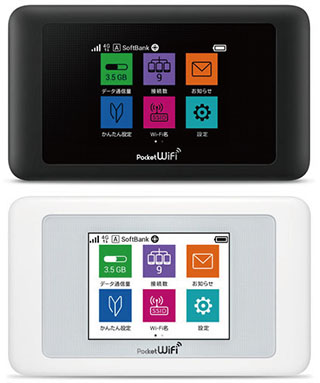
Pocket WiFi最速となる下り最大621Mbpsの高速通信に対応した603HW。
ただし現時点では対応エリアが限られます(今後全国主要都市に拡大予定)。
新しく3.5GHz帯/1.5GHz帯という周波数に対応することで、より安定した高速通信を実現。
最新の技術が詰め込まれた本機ゆえか、バッテリー持続時間がやや短いのが気になる点です。
とはいえ、今後の高速化を見据えて機種選びをするなら最有力と言えるモデルでしょう。
603HWの仕様
| 製造 | ファーウェイ(HUAWEI) |
|---|---|
| 対応ネットワーク | FDD-LTE AXGP TDD-LTE |
| 寸法 | 約W109.9×H65.1×D15.5mm |
| 重さ | 約135g |
| バッテリー持続時間 | ■連続通信時間 約6時間(省電力設定OFF時) 約8.5時間(省電力設定ON時) ■連続待受時間 約850時間(無線LAN OFF時) |
| 色 | ブラック ホワイト |
506HW
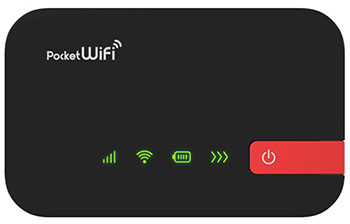
性能よりも軽量・コンパクトさを重視したのがこの506HW。
バッテリー容量も1,500mAhと小さく、通信速度も下り最大112.5Mbps、上り最高37.5Mbpsと特に見るべきところはありません。
ロークラスのモデルのためか、各社の格安キャンペーンの付属ルーターにもよく採用されています。
重さは約75gとPocketWiFiシリーズ最軽量なので、ポケットに入れても気にならないのはいいですね。
506HWの仕様
| 製造 | ファーウェイ(HUAWEI) |
|---|---|
| 対応ネットワーク | FDD-LTE AXGP |
| 寸法 | 約W90.9×H56×D13mm |
| 重さ | 約75g |
| バッテリー持続時間 | ■連続通信時間 約6時間 ■連続待受時間 約440時間(無線LAN OFF時) |
| 色 | ブラック |
504HW

現在はオンラインストアでの取扱がない型落ちモデルの504HW。
発売当時はキャリアアグリゲーションに対応し下り最大261Mbpsの最高速度を誇る最上位モデルでした。
バッテリー容量も3,000mAhと大きく、連続通信時間も長い高スペックを実現。
前面もスマホのようにタッチパネルでかんたん操作ができ、高速起動と合わせて好評を博したモデルです。
504HWの仕様
| 製造 | ファーウェイ(HUAWEI) |
|---|---|
| 対応ネットワーク | FDD-LTE AXGP |
| 寸法 | 約W106×H64×D17.9mm |
| 重さ | 約157g |
| バッテリー持続時間 | ■連続通信時間 約9時間 ※キャリアアグリゲーション非適用時 ■連続待受時間 約900時間(無線LAN OFF時) |
| 色 | レッド |
WiFiルーターのスペックを徹底比較!
上記で紹介したWiFiルーターの各種スペックを一覧表にしました。
| 品名 | 寸法 | 重さ | 連続通信時間 | 対応ネットワーク |
|---|---|---|---|---|
| Speed Wi-Fi NEXT W05 | 約H130mm、W53mm、D12.6mm | 約131g | 最大約630分 | WiMAX 2+、au 4G LTE |
| Speed Wi-Fi NEXT W04 | 約H130mm、W55mm、D14.2mm | 約140g | 最大約630分 | WiMAX 2+、au 4G LTE |
| Speed Wi-Fi NEXT WX04 | 約H111mm、W62mm、D13.3mm | 約128g | 最大約1,000分 | WiMAX 2+、au 4G LTE |
| Speed Wi-Fi HOME 01 | 約H180mm、W93mm、D93mm | 約493g | ー | WiMAX 2+、au 4G LTE |
| Speed Wi-Fi NEXT WX03 | 約W99mm、H62mm、D13.2mm | 約110g | 最大約990分 | WiMAX 2+ |
| Speed Wi-Fi NEXT W03 | 約W120mm、H62mm、D11.4mm | 約127g | 最大約730分 | WiMAX 2+、au 4G LTE |
| 601ZT | 約W71mm、H71mm、D15.5mm | 約135g | 最大約510分 | FDD-LTE、AXGP |
| 603HW | 約W109.9mm、H65.1mm、D14.2mm | 約93g | 最大約600分 | FDD-LTE、AXGP、TDD-LTE |
| 506HW | 約W90.9mm、H56mm、D13mm | 約75g | 最大約360分 | FDD-LTE、AXGP |
| 504HW | 約W106mm、H64mm、D17.9mm | 約157g | 最大約360分 | FDD-LTE、AXGP |
ポケットwifiの使い方は?操作の方法と便利で楽しい活用術まとめ!
ポケットWiFiって便利そうだけど、どんな使い方があるんだろう? WiMAXやY!mobileなどのポケットWiFiは、いってみれば「持ち運べるインターネット」。
電波さえ入るところなら、日本のどこにいてもインターネットを楽しむことができます。
特に今は格安SIMが広まってきて、あれも実はモバイルルーターと組み合わせると使い方の可能性をグッと広げることができるんです。
そんなポケットWiFiの基本的な操作方法や、楽しく便利な活用術について、まとめてみました。
この小さな本体の中には、大きな可能性が広がっていますよ。
基本的な操作は簡単な3ステップ

ここでは、ポケットWiFiルーターの基本的な操作方法を解説します。
といっても、普通にインターネットにつなげて使う分には、とくに難しいところはありません。
大きく分けて3つのステップです。
電源を入れる

まずはWiFiルーターの電源を入れましょう。
スイッチは機種によってちがいますが、ボタンで押すタイプのものや、横にスライドさせるタイプが一般的です。
注意したいのは、ほとんどの機種で長押し(長スライド)する必要があること。
つまり一瞬だけスイッチを入れても電源が入らないのです。
これは、誤作動を防ぐためです。
すぐに電源が入ってしまう仕組みだと、たとえばカバンの中で何か小物が当たってスイッチが入ってしまい、いざ使いたい時にバッテリーが空っぽ・・・なんてことも考えられますよね。
ですので、簡単に電源が入ってしまわないようになっているのです。
つなげる機器でWiFiルーターを探す
 電源を入れたら、さっそくインターネットにつなげる準備をしましょう。
電源を入れたら、さっそくインターネットにつなげる準備をしましょう。
どんな機器でインターネットをするかによって、接続するための画面や操作は変わりますが、これも基本的に手順は同じです。
以下に、パソコン(windows)とスマートフォン(iPhone)の場合をまとめました。
 まずは、デスクトップ右下にある上向きの三角のようなマークをクリックします。
まずは、デスクトップ右下にある上向きの三角のようなマークをクリックします。
 するとサブウィンドウのようなものが上に開くので、扇形のようなアイコン(WiFi)をクリックしてください。
するとサブウィンドウのようなものが上に開くので、扇形のようなアイコン(WiFi)をクリックしてください。
 周りにあるルーターなどのSSID一覧が表示されますので、ご自分のWiFiルーターのSSIDと同じものを探します。
周りにあるルーターなどのSSID一覧が表示されますので、ご自分のWiFiルーターのSSIDと同じものを探します。
ポケットWiFiにはすべて、SSIDという個別に設定された番号があるので、他の機器とかぶることはありません。

SSIDはどのルーターでも操作画面から確認することができます(上の写真は502HW(ワイモバイル)の確認画面)。
お持ちのWiFiルーターのSSIDを見つけて接続をクリックしたら、次はパスワードの入力です。
パスワードは契約時に送られてくる商品一式のセットに同封されていますし、ルーター本体の設定画面から確認することもできます。
大文字、小文字、まぎらわしい文字(数字の0とアルファベットのOなど)を間違えないように入力すれば接続完了。
これだけでネットを使い始めることができます。
 続いてはiPhoneでのWiFi接続手順です。
続いてはiPhoneでのWiFi接続手順です。
まずはホーム画面の設定アイコンをタップします。
 設定画面のWi-Fiの部分をタップ。
設定画面のWi-Fiの部分をタップ。
 最初はWiFiのスイッチがオフになっているので、右にあるスライドボタンを右にスライドさせてスイッチをオンにします。
最初はWiFiのスイッチがオフになっているので、右にあるスライドボタンを右にスライドさせてスイッチをオンにします。
 パソコンの場合と同じく、周りにあるWiFi機器のSSIDがすべて表示されるので、自分のWiFiルーターのSSIDを選びます。
パソコンの場合と同じく、周りにあるWiFi機器のSSIDがすべて表示されるので、自分のWiFiルーターのSSIDを選びます。
 パスワードの入力を求められるのでWiFiルーターのパスワードを入力すれば完了です。
パスワードの入力を求められるのでWiFiルーターのパスワードを入力すれば完了です。
ポケットWiFiの真骨頂はこれ

では、モバイルWiFiを使う大きなメリットは何なのでしょうか?以下に代表的なものを挙げてみました。
スマホの通信量を節約できる
とくにドコモやau、ソフトバンクなどのいわゆるキャリアに加入している方はわかるかと思いますが、通信料金って高いですよね。
ドコモだとデータ量が2GBと最小のデータSパックでも毎月3,500円しますし、その上の標準的なデータMパックだと5,000円。
これでも5GBしか通信できないのでYoutubeなど動画を毎日見まくっていたら容量オーバーしてしまいます。
対して一番人気のWiFiサービスであるWiMAXなら、毎月の通信量に制限のないギガ放題というプランがあるので、基本的にインターネットはつなぎ放題。
つまり、たとえば通信制限にかからないよう3日で10GB使ったとしたら、単純計算で1ヶ月で100GBまで使うことができます。
WiMAXですとこれだけ使っても月4,000円弱。
たとえばドコモに30GBで8,000円というプランがありますが、比べたらその安さは圧倒的ですよね。
動画や大容量のゲーム、アプリなどデータをよく使うサービスはWiFiで、LINEなどのSNS、メール、普通のwebページ閲覧など軽いやりとりはスマホでとすみ分ければ、データに不足しない賢い使い方ができます。
え?こんな便利な使い方も!

あ、こういう使い方もあるのか!という驚きがあるのがポケットWiFi。
契約時のメリットに由来するものや、ルーターとしての機能を活かしたものなど、発想しだいでいろんな可能性があるガジェットです。
新居でもネットがすぐに使える
たとえば進学や就職、転職などで引越しをした場合、新しい住まいで固定回線を引いていなかったらネットが使えないですよね。
フレッツやnuro、USENなど有線の光インターネットは、申し込んでから調査や工事などで時間がかかるので、事前に契約しておかないとすぐに使うこともできません。
ポケットWiFiがあれば、どこでもインターネットができるので新居でも困りません。
しかも無線なのでわずらわしいケーブルもなし。
また、最近は据え置き型のWiFiルーターで固定回線代わりに使うことも可能。
ルーターが届いたその日から使える簡単さも魅力的です。
据え置き型ルーターで一番人気の機種を実際に使ってレポートしていますので、よければぜひご参考ください。
格安SIMを差し込める
従来のバカ高かったキャリアのスマホに対して、月数百円から使うことができる格安SIM。
総務省の後押しもあって爆発的に普及しています。
このSIMカードはスマホに挿して使うもの、と思っている方がほとんどかと思いますが、実はモバイルWiFiルーターに挿して使うこともできるんです。
一見意味のなさそうなやり方ですが、実はすごいメリットがあります。
モバイルルーターというのは、たくさんの機器を接続することができます。
対してスマホはSIMカードを挿しているものしかネットを使うことはできません。
つまり、ルーターにSIMを挿せば、手持ちのスマホだけでなくタブレットやノートパソコンなど、WiFiに対応したさまざまな機器を一度に接続することができます。
災害など緊急時の連絡手段にも
WiFiルーターは通話こそできませんが、ツイッターやチャットワーク、メールなどネット経由の伝達サービスは使えます。
縁起でもない話かもしれませんが、地震を始め最近では豪雨など、突然の災害に遭う可能性もあります。
とくに大規模災害が起きると、たくさんの人が安否の確認でいっせいに電話をするので、回線がパンクしてつながらなくなることがあります。
阪神淡路大震災や東日本大震災でもそんなケースがあったかと思います。
そんな時WiMAXなどがあれば、電話がつながらない時の緊急連絡にも使えるかもしれません。
何にしても、複数の連絡手段を持っておくのはセーフティーレベルを高める有益な行為です。
海外へ行った時の使い方は

最近は海外旅行の必須アイテムになりつつあるポケットwifi。
「海外行くならイモトのWiFi」のCMキャッチフレーズが定着し、他にもグローバルWiFiなど海外wifiレンタルサービスがどんどん登場しています。
基本的にこれらのwifiも国内で使うのと同じ感覚で利用できますが、少し注意することもあるので以下にまとめました。
代表的なイモトのWiFiを例に解説します。
大きくわけて2つのステップがあります。
事前に通信機器のデータローミング・モバイルデータ通信を切る
日本を出発する前に必ず、「データローミング」「モバイルデータ通信」をオフにしておきましょう。
なぜなら、これらをオンにしたまま海外へ行くと、自動的に現地のパケット通信に接続されてしまい、後で高額の料金請求がくることがあるからです。
たとえば日本で7GBまで使えるプランに入っていても、海外で使った分は含まれないので別に請求されてしまいます。
現地でwifiルータと通信機器を設定し接続する
これは、国内でポケットwifiを使うのと特に変わりません。
現地に着いたらwifiルーターの電源を入れ、本体にシールで記載されているSSIDとパスワードをお使いの機器に入力すればOKです。
日本にいる時と同じ感覚でネットが使え、一日あたり数百円からプランがある手軽さから、海外wifiレンタルサービスはすごい人気になっています。
この記事のまとめ
WiMAXのルーター【WX05】のレビュー|その通信速度に驚き
長年使っていたWiMAXのルーター(W03)からWX05に替えたので、本体レビューや通信速度の測定結果などをまとめました。
WX05は今では少なくなってしまった国産、NEC製のWiFiルーターです。
WiMAXの電波が弱いところでも通信環境を20%改善するという、WiMAXハイパワー機能を搭載。
これが選んだ最大のポイントだったりします。
私、わりと田舎に住んでいるのでもともとWiMAXの通信状況はよくありません。
それが少しでも改善できればかなり嬉しいです。
Speed Wi-Fi NEXT WX05の注意点
まずはレビューの前に、WX05で気になるポイントをまとめました。

Speed Wi-Fi NEXT WX05は充電端子にUSB-Cが採用されています。
ゲーム機では任天堂スイッチ、タブレットでは新型iPadなどでUSB-Cの採用は増えてきましたが、まだまだ従来からのマイクロUSBの機器も多いですよね。
とりあえずC端子ケーブルは1本付属していますが、もし予備を購入するならUSB-C対応を選ぶ必要があります。

WX05の操作は電源ON以外はすべてタッチパネル式液晶で行います。
それはいいんですが、このタッチパネルの動作がカクカクしてて今いちです。
特にスクロールがワンテンポ遅れて反応する感じがあり、間違ってひとつ下のボタンをタップしてしまうことがありました。
タップの反応そのものは特に問題ないので、普通に使う分にはさほど気にならないとは思います(そもそもWiFiルーターを頻繁に操作することは少ないですし)。
あと、液晶が明るい所(晴天時の屋外)ではちょっと見にくいですね。
画面の背景色が白で、ボタンの色などがグレー基調なんですが、赤や緑などもう少し彩度の高い色のほうがいいのでは?と思います。
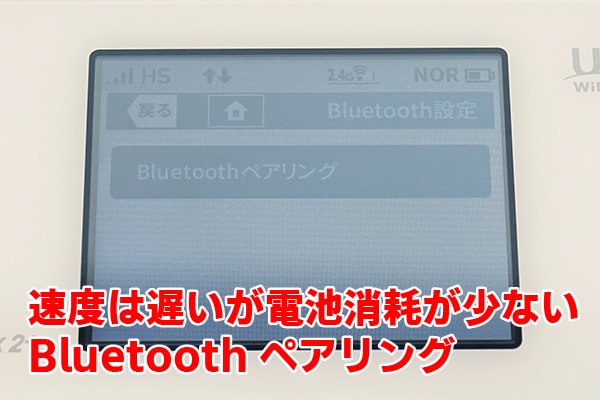
WX05は機器とBluetoothで接続してネットをすることができます。
これをBluetoothテザリングといいますが、通常のWiFi接続より電池消耗を少なくできるメリットがあります。
ただし通信速度は遅くなります。
外出先で使っててバッテリーが減ってきたけどモバイルバッテリーがない・・・なんて状況の時はBluetoothテザリングが役に立ちます。
Speed Wi-Fi NEXT WX05の各部レビュー

ではWX05のレビューをしていきます。
まず、色は赤(ソニックレッド)と白(ピュアホワイト)がありますが、白にしました。
白のような明るい色のほうが、カバンやリュックの中の暗いところでも見つけやすいのと、傷や指紋などが目立ちにくいのが理由です。
あとは単純に飽きが来ないからですね。
表面はクリアコートされていて光沢があり、野暮ったさはありません。
このあたりは洗練されていてさすが国産メーカーという感じですね。

上部にある電源ボタンを長押しすると起動します。
NECのロゴが表示されて数秒待つと・・・

このようにホーム画面になります。
下に「情報」「クイックメニュー」「設定」のボタンが並んでいて、ここからすべての操作を行います。
項目はかなり多いです。
【情報】の内容
- 通信状態
- 端末情報
- Wi-Fi情報
- APN情報
- Bluetooth情報
- データ通信量
- 接続危機管理
- 5GHz帯Wi-Fi利用上の注意事項
【クイックメニュー】の内容
- おまかせ一括設定
- 通信モード
- ECO設定
- Wi-Fi設定
- 電波インジケータ
- 通信量表示
【設定】の内容
- 簡単無線設定
- ネットワーク設定
- おまかせ一括設定
- LAN側設定
- ECO設定
- ディスプレイ設定
- セキュリティ設定
- Bluetooth設定
- 設定ウィザード
- メンテナンス
- アクセスポイントモード
- データ通信量設定

背面はプラスチック製のカバーになっていて、左側の窪みに爪などを引っ掛けて簡単に外すことができます。

下面には接続端子のみ。

上面は電源ボタンがあります。
ボタンにはエンボス加工された電源マークが。
物理ボタンはこれしかないので、たとえばバッグの中などで手探りでスイッチをいれる時も間違える心配がないのはいいですね。

本体、バックパネル、バッテリーを外したところ。
購入時はこの状態で梱包されているので、自分で電池と裏ブタを取り付ける必要があります。
さらに専用のSIMも自分でセットします。
その様子は以下の記事で解説しているのでよければご覧ください。

これまで使っていたW03との比較。
横幅がやや小さくなっています。
メーカーはHUAWEIとNECで違いますが、色といい質感といい何となく似ています。
どうでもいいですがHUAWEIのスペルって覚えにくくないですか?ついHUAWAYとかHUAUEIとか間違って書いてしまいます。
。
。
HUAWEIはいろいろ黒い疑惑もありますし、使わないに越したことはないなという感じですね。
オッポやシャオミとか他の中国メーカーも台頭してきてますし。
WX05の通信速度を計測

WX05の通信速度はどれくらいなのか、実際に測ってみました。
場所は、いつもの某最大手ショッピングモール。
都会とは言えない県なので、WiMAXにとって条件はよくありません。
計測に使ったサイトはNETFLICXが運営しているFAST.comというサイトです。
その結果は・・・
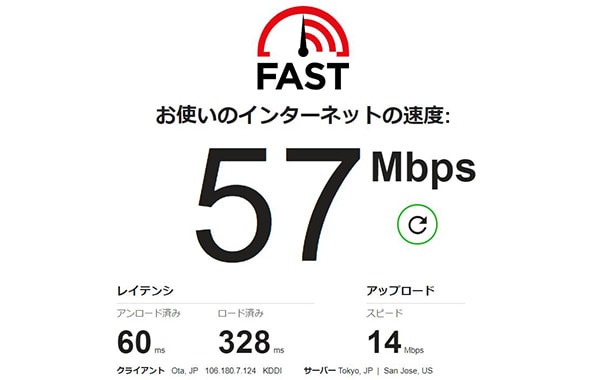
すごい。
ここまで速度が出るとは思いませんでした。
これが東京や大阪、名古屋など大都市なら驚きませんが、私の住んでる地域では出たことがない数値です。
思っていたより速度が早く、テンションが上ってしまいました。
WiMAXハイパワーの効果はある、と感じた理由
WiMAXハイパワーの効果を、ちょっと見くびっていたかもしれません。
だいたいこういう機能ってカタログ通りにいかないというか、車の燃費表示みたいにその通りの性能は出ないでしょ、と思っていました。
でも、速度計測の結果や実際にしばらく使ってみると、明らかに以前の機種(W03)通信状況がいいんです。
WiMAXって、画面のWiFi表示では接続状態でも、突然通信が切れたり極端に速度が低下することがよくありました。
あれ、ダウンロード中とかに起きると最初からやり直しになるのでめっちゃイライラするんですよね・・・。
WX05は使ってても突然の電波切れが起こりません。
これが最大の驚きでした。
いや、ルーターも着実に進化してるんですね。
というか、ここまで劇的に変わると以前の機種の不具合だったのでは?とさえ思えてきます。
今まで都市部ではWiMAX、自宅近くや出張時はLTEと使い分けてたんですが、これならWiMAXですべてカバーできるかも。
嬉しい誤算です。
こうなったら使い放題のギガ放題プランがめちゃくちゃ活きてきますね。
私のWiMAXに対するイメージを一変させてくれたSpeedWi-Fi NEXT WX05。
使う頻度が確実に多くなりそうです。
SIMフリーWiFiルーターのおすすめはコレ!基礎知識やWiMAXとの比較も
モバイルWiFでインターネットをするには、WiMAXやPocketwifi、携帯キャリアのwifiプランを必ず契約する必要がある、わけではありません。
最近、格安でWiFiを使えるSIMフリーWiFiルーターが人気になっています。
簡単にいえば、SIMフリーWiFiルーターはどんなSIMでも挿して使えるWiFiルーターのことです。
ルーターは単体でAmazonなどで安く買えますし、ものによっては海外でもそのまま使えたりと便利なSIMフリールーター。
ここでは、SIMフリーWiFiルーターのメリット・デメリットをはじめ、WiMAXなどプロバイダのモバイルWiFiと優劣を比較してみました。
いま人気のSIMフリーWiFiルーター
HUAWEI Mobile WiFi E5577

約10,000円という低価格でNTTドコモのプラチナバンドなどにも対応するHUAWEI Mobile WiFi E5577。
モバイルバッテリーとしても使える3000mAhの容量で、連続待受時間は最大約600時間、連続通信時間は最大約720分を実現しています。
WiFiも最大10台まで同時に接続できるので、外でパソコン等をする時でもまず困ることはありません。
本体はやや厚みがありますが、クレジットカードなみのサイズなので、ポケットや小さめのポーチでもらくらく収納できます。
SIMさえ対応していれば国内でも海外でもボーダーレスに使えるのはSIMフリーWiFiルーターならではのメリットですね。
HUAWEI Mobile WiFi E5577の仕様
| 製造 | ファーウェイ(HUAWEI) |
|---|---|
| 寸法 | 約H96.8×W58×D17.3mm |
| 重さ | 約112g |
| バッテリー持続時間 | ■連続通信時間 約720分 ■連続待受時間 約600時間 |
| 色 | ブラック |
| SIMのタイプ | 標準SIM |
NETGEAR AirCard AC785

世界93カ国に対応しているモバイルルーターがこのAirCard AC785。
ドコモ系の格安SIMに対応しているので、割安な料金で複数台ネットが楽しめます。
1.77インチカラー液晶を搭載しており、データ使用量や接続機器数、電波やバッテリーの状況もわかりやすく表示。
スマホで使う専用アプリがあり、SIMフリールーターを使う時に必要なAPN設定もかんたんにできます。
ただ、バッテリーの容量が2000mAhとやや心もとないのが気になるところ。
液晶モニターの明るさを変えられるなどある程度の節電はできるので、状況に合わせて設定変更するのがいいですね。
NETGEAR AirCard AC785-100JPSの仕様
| 製造 | NETGEAR |
|---|---|
| 寸法 | 約H110×W69×D16.6mm |
| 重さ | 約127g |
| バッテリー持続時間 | ■連続通信時間 10時間以上 ■連続待受時間 300時間 |
| 色 | ホワイト |
| SIMのタイプ | マイクロSIM |
HUAWEI Mobile WiFi E5383

アマゾンのSIMフリーWiFiルーター人気ランキング常連モデルがこのHUAWEI Mobile WiFi E5383。
約6,000円の実売価格ながら、LTE Cat6に対応して下り最速300Mbpsの高速通信を可能にしています。
操作も2.4インチの大画面、さらにタッチパネルなので直感的に使うことができます。
WiFiも高速な11ac対応だからストレスを感じません。
できるだけコストを抑えてモバイルWiFi通信を利用するなら、俄然候補にあがるモデルです。
HUAWEI Mobile WiFi E5383の仕様
| 製造 | ファーウェイ(HUAWEI) |
|---|---|
| 寸法 | 約H95×W58×D16.4mm |
| 重さ | 約120g |
| バッテリー持続時間 | ■連続通信時間 約780分 ■連続待受時間 約1200時間 |
| 色 | スペースグレイ シルバー |
| SIMのタイプ | nanoSIM |
Aterm MP01LN

クレジットカードより縦横が小さい業界最小&最軽量のコンパクトモデルがこのAterm MP01LN。
安心の国産メーカー製ですが、性能的にはLTEの下りが最大でも150Mbpsとファーウェイの製品より劣っています。
設定もnanoSIMカードを挿入して電源を入れるだけで、機器がAPNを自動的に選択するのでめんどうなせっては不要。
連続待ち受けは最大900時間となかなかのスペックで、自動スリープ機能があるのでムダなバッテリー消費を抑えてくれます。
Aterm MP01LNの仕様
| 製造 | NECプラットフォームズ |
|---|---|
| 寸法 | 約H91×W50×D12mm |
| 重さ | 約71g |
| バッテリー持続時間 | ■連続通信時間 約600分 ■連続待受時間 約900時間 |
| 色 | メタリックブルー パールピンク(数量限定) |
| SIMのタイプ | MicroSIM |
SIMフリーWiFiルーターの基礎知識
ここでは、SIMフリーwifiルーターの基礎知識を解説していきます。
SIMフリーwifiルーターというのは、ひとことで言えば「SIMロックのかかっていないwifiルーター」のことです。
反対にSIMロックがかかっているwifiルーターとは、WiMAXやワイモバイルなどで契約するwifiルーターになります。
SIMフリーwifiルーターは、こうしたロックが一切かかっていないので、さまざまな通信プロバイダのSIMで利用することができます。
SIMフリーWiFルーターのメリット・デメリット
SIMフリーWiFiルーターのメリットとデメリットをまとめました。
主に、同じWiFiルーターのWiMAXやPocketwifiと比べてどうなのか、というのが焦点です。
- 格安SIMで安く運用できる
- 海外でプリペイドSIMを利用できる
- 違約金が発生しない
格安SIMで安く運用できる
先述の通り、中に入れるSIMを自由に選べるSIMフリールーターは、さまざまな格安シムのサービスを利用できます。
こうなると料金的には、契約したプロバイダの料金になるので、プランによってはものすごい安く運用することも可能。
ちなみに今最安のプランは、nuroモバイルの0SIMプラン。
これは月500MBまで完全に無料で使えるとんでもないプランです。
その他、格安SIM各社の最安プランを一覧にまとめましたので、よければ参考にしてみてください。
格安SIM各社の最安プラン
| 格安SIM業者 | 料金 | 通信量 |
|---|---|---|
| nuroモバイル | 0円 | 500MB |
| DMMモバイル | 480円 | 1GB |
| ロケットモバイル | 590円 | 1GB |
| イオンモバイル | 480円 | 1GB |
| b-mobile | 190円 | 100MBからは従量制 |
| LINEモバイル | 500円 | 1GB |
| DTI SIM | 600円 | 1GB |
| エキサイトモバイル | 670円 | 1GB |
| 楽天モバイル | 900円 | 3.1GB |
| mineo | 700円 | 500MB |
| IIJmio | 900円 | 3GB |
海外でプリペイドSIMを利用できる
これも、見逃せないメリットです。
面倒な契約など一切不要で、決まった量の通信だけを買う感覚で使えるプリペイドSIMを利用することができます。
たとえば海外へ行った時、現地でプリペイドSIMを購入してWiFiルーターにセットしてネット利用すれば、SIMの種類にもよりますが安くなる可能性も。
しかもamazonなど大手通販なら、日本にいながら海外のプリペイドSIMを買うことができます。
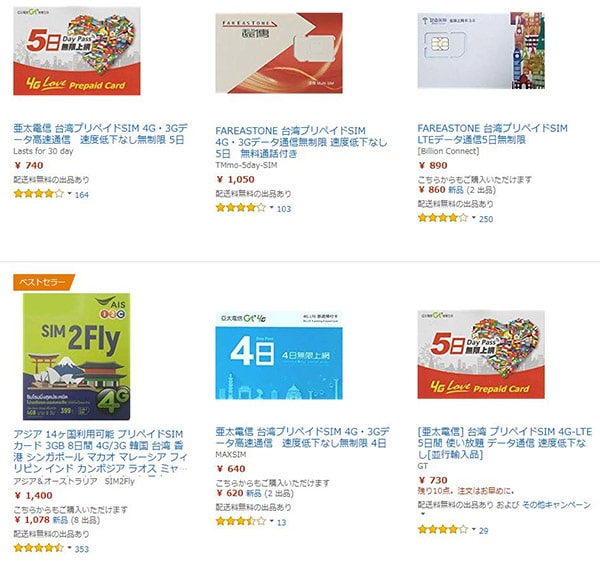
行く国によっては現地で買うのが大変な場合もあると思うので、行き先が決まれば事前に購入しておけば安心ですね。
違約金が発生しない
これもWiMAXなどと比べても明らかに優位な点ですね。
格安SIMのデータ専用プランは、いつ解約しても違約金がかかりません。
文字通り好きな時に契約して、好きな時に解約することができます。
上述のプリペイドSIMもそうですが、SIMフリーwifiルーターはネットを使いたい時だけ無駄なく使えるのが大きなメリットです。
- 性能面(通信速度)で見劣りする
- 使い放題にはならない
- サポート面で弱い
この記事のまとめ
ポケトークの価格や機能まとめ!これぞリアル【翻訳コンニャク】
言葉の壁をなくす、という触れ込みはダテではなさそうです。
海外行くならポケットWiFiルーターが必須になりつつありますが、また新たに必携アイテムに加わりそうな商品が登場しました。
それは、ソースネクストから発売のポケトーク(POCKETALK)。
ポケトークは、話しかけた言葉をさまざまな言語に翻訳して話してくれる、まさに夢のような翻訳機です。
実際にポケトークを使っている所を見ると、英会話を習う人が減るんじゃないの?と思うほどすごい性能です。
テクノロジーの進化は恐ろしいものですね。
まさにドラえもんのひみつ道具「翻訳コンニャク」が現実に登場したようなインパクトです。
現地語がわからなくても臆せず旅ができたり、日本に訪れた外国の方とコミュニケーションしたり・・・そんな夢をかなえるポケトークのすごさに迫りました。
ポケトークの基本スペックなど
話しかけた言葉をものの数秒で好きな言語に翻訳して音声にしてくれるポケトーク。
まずは基本的なスペックをまとめました。
| 商品名 | POCKETALK(ポケトーク) |
|---|---|
| 大きさ | 110×60×16mm |
| 重さ | 約90g |
| 対応言語数 | 50言語以上 |
| ディスプレイ | 1.3インチ、320×320ピクセル |
| 動作時間 | 連続翻訳時:約6時間 待機時:約5日間 |
| SIMカード/通信 | W-CDMA方式、3Gのみ利用可。 850/1900/2100MHzに対応。 日本国内では2100MHz(docomo)で利用可能。 |
| 電源部 | リチウムイオンバッテリー(容量:2000mAh、電圧:DC3.7V) |
| プロセッサ | クアッドコア1.3GHz ARM7 |
| 価格 | 24,800円(本体のみ)、29,800円(専用SIM(2年分)同梱)、10,000円(専用SIM(2年分)のみ) |
| 色 | ブラック、ホワイト |
| 発売日 | 2017年12月14日(木) |
| 詳細 | poketalk |
ポケトークの3大メリット!
 ポケトークがすごい点はいろいろありますが、代表的なものは以下の3つだと思います。
ポケトークがすごい点はいろいろありますが、代表的なものは以下の3つだと思います。
それぞれどういうことか解説していきますね。
- 対応する言語の種類が多い
- 翻訳機能そのものの質が高い
- 使い方がかんたん
ポケトークはなんと、50以上の言語に対応しています。
50以上の言語って、なにがあるのかもはや答えられないほどの数ですよね。
英語、中国語、韓国語、フランス語なんてもちろん朝飯前。
日本人がほとんどいないような外国へいっても、ポケトークなら現地の人とコミュニケーションできるのでは?と思うほどです。
逆に、外国からの観光客が毎日のように訪れる日本でも、突然外国人に道を聞かれてもあたふたせず答えることができますね。
東京オリンピックが近づき、インバウンド熱がますます盛り上がっている日本だけに、国内でもいろいろと役立つアイテムになりそうです。
| 対応言語 | 音声での入力 | 音声での出力 | テキスト表示 |
|---|---|---|---|
| 日本語 | ○ | ○ | ○ |
| 英語 | ○ | ○ | ○ |
| 中国語(簡体字) | ○ | ○ | ○ |
| 中国語(繁体字) | ○ | ○ | ○ |
| 広東語 | ○ | ○ | ○ |
| 韓国語 | ○ | ○ | ○ |
| アラビア語 | ○ | ○ | ○ |
| アルメニア語 | ○ | ○ | ○ |
| アゼルバイジャン語 | ○ | × | ○ |
| バスク語 | ○ | × | ○ |
| ベンガル語 | ○ | ○ | ○ |
| ブルガリア語 | ○ | × | ○ |
| カタルーニャ語 | ○ | ○ | ○ |
| クロアチア語 | ○ | ○ | ○ |
| チェコ語 | ○ | ○ | ○ |
| デンマーク語 | ○ | ○ | ○ |
| オランダ語 | ○ | ○ | ○ |
| フィリピン語 | ○ | × | ○ |
| フィンランド語 | ○ | ○ | ○ |
| フランス語 | ○ | ○ | ○ |
| ガリシア語 | ○ | × | ○ |
| ジョージア(グルジア)語 | ○ | × | ○ |
| ドイツ語 | ○ | ○ | ○ |
| ギリシア語 | ○ | ○ | ○ |
| グジャラート語 | ○ | × | ○ |
| ヘブライ語 | ○ | × | ○ |
| ヒンディー語 | ○ | ○ | ○ |
| ハンガリー語 | ○ | ○ | ○ |
| アイスランド語 | ○ | ○ | ○ |
| インドネシア語 | ○ | ○ | ○ |
| イタリア語 | ○ | ○ | ○ |
| カンナダ語 | ○ | × | ○ |
| クメール語 | ○ | ○ | ○ |
| ラオ(ラオス)語 | ○ | × | ○ |
| ラトビア語 | ○ | ○ | ○ |
| リトアニア語 | ○ | × | ○ |
| マレー語 | ○ | × | ○ |
| マラヤーラム語 | ○ | × | ○ |
| ネパール語 | ○ | ○ | ○ |
| ノルウェー語 | ○ | ○ | ○ |
| ペルシャ語 | ○ | × | ○ |
| ポーランド語 | ○ | ○ | ○ |
| ポルトガル | ○ | ○ | ○ |
| ルーマニア語 | ○ | ○ | ○ |
| ロシア語 | ○ | ○ | ○ |
| セルビア語 | ○ | ○ | ○ |
| シンハラ語 | ○ | ○ | ○ |
| スロバキア語 | ○ | ○ | ○ |
| スロベニア語 | ○ | × | ○ |
| ソマリ語 | ○ | × | ○ |
| スペイン語 | ○ | ○ | ○ |
| スンダ語 | ○ | × | ○ |
| スワヒリ語 | ○ | ○ | ○ |
| スウェーデン語 | ○ | ○ | ○ |
| タミル語 | ○ | ○ | ○ |
| テルグ語 | ○ | × | ○ |
| タイ語 | ○ | ○ | ○ |
| トルコ語 | ○ | ○ | ○ |
| ウクライナ語 | ○ | ○ | ○ |
| ウルドゥー語 | ○ | × | ○ |
| ベトナム語 | ○ | ○ | ○ |
| ズールー語 | ○ | × | ○ |
ポケトークがなぜ翻訳機なのにSIMやWi-Fiに対応しているかの答えがここにあります。
なんと、ポケトークは入力された音声をクラウドで処理。
そして文字変換、翻訳、音声合成をスピーディーに行い音声として返します。
翻訳ソフトが端末ではなく、常に最新状態にされているクラウド上の翻訳エンジンを使うことで、長い文章でも的確な翻訳を可能にしました。
どれくらいの長文が翻訳可能かについては、公式サイトに例文があったのでいくつかピックアップします。
| 入力した文章 | 翻訳した文章 |
|---|---|
| こちらのクレジットカードは取り扱いしていないので、別のカードか現金でお支払いいただけますか。 | As this credit card is not handled, can you pay with another card or cash. |
| 残念ながら予約をキャンセルしないといけないのですが、キャンセル料がいくらになるか教えてもらえますか? | Unfortunately,we have to cancel the reservation so please let me know how much the cancellation. |
| I would recommend the restaurant called Orange star. It is my favorite restaurant and they serve food that are not spicy. | 私はオレンジスターと呼ばれるレストランを勧めます。 それは私のお気に入りのレストランです。 彼らはスパイシーではない料理を提供しています。 |
| There are several great restaurants nearby. What kind of food are you looking for? | 近くにいくつかのすばらしいレストランがあります。 どのような料理をお探しですか。 |
| しょうがはお魚の生臭さを消してくれます。 | 生姜把?的腥味消去。 |
一文だけでなく、二文、三文というセンテンスでもポケトークは問題なく好きな言語に訳してくれます。
ここまで翻訳してくれたら、旅行先でのコミュニケーションに困ることはないのではないでしょうか。
特に海外旅行に行き慣れていないと、言葉の通じない国でもしサイフを落としたり、急にお腹が痛くなったらどうしよう、と不安になることもありますよね。
そんな時にポケトークがあったら、その時の状況を正しく相手に伝えられますし、向こうが言ったことも理解できるのでとても安心できそうです。
しかも、20件まで履歴を保存できるので、同じ言葉をいちいち入力しなくて済むのも便利ですね。
いくら優れた機能があっても、テレビのリモコンみたいにボタンがたくさんあって使い方がややこしかったら意味がないですよね。
ポケトークは高機能なだけでなく使い方も簡単です。
入力する言語と翻訳したい言語を画面をタップして選び、あとは言語側の方向キーをタップして話しかけるだけでOK。
あとはポロン、という心地よい信号音のあとに、翻訳された文章を自動的に読み上げてくれます。
確かに、翻訳して音声出力までに数秒間の間はありますが、気になるほどではありません。
だから実際に相手と会話しているみたいに、ポケトークを介してスムーズなコミュニケーションをすることができます。
専用SIMを2年間無料で通信可能
 ポケトークは本体がWiFi対応なので、ポケットWiFiルーターやスマホのテザリングなどで利用できます。
ポケトークは本体がWiFi対応なので、ポケットWiFiルーターやスマホのテザリングなどで利用できます。
さらに、専用のグローバルSIM(nanoSIM)のスロットを内蔵しており、専用SIM(単体10,000円、本体セット5,000円)を購入すると2年間は使い放題で自由に通信できます。
これがグローバルというだけあって対応している国が61カ国もあります。
12月14日(木)の発売なので、ポケトークは現在予約受け付け中です。
予約すると特典でオリジナルの専用シリコンケースがもらえます。
さらに12月31日までに予約すればソースネクストのサイトで使える3,000円分の商品券ももらえます。
海外旅行に行きたいけど言葉が不安な方や、仕事などで外国の方とのコミュニケーションがある方、外国人の来店が多い店舗の方など、ポケトークが強み味方になってくれそうですね。
特に、最近は日本のどこにいても外国人の方を見かけることが多くなりました。
街を歩いていて突然外国語で道を聞かれても、ポケトークを持っていたらあたふたせずに会話ができそうです。
予定よりも早い発送日に
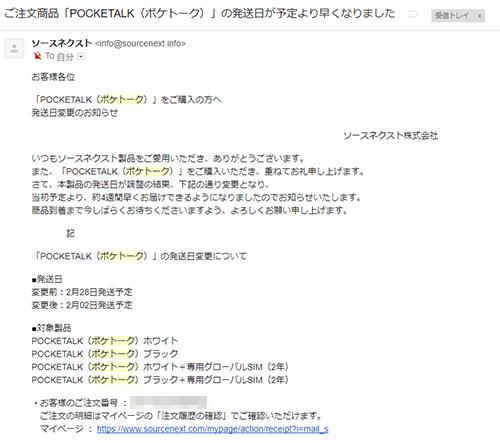
ポケトークはすでに注文済みなのですが嬉しい知らせが! 当初の予定よりも発送日が早くなったというメールが届きました。
変更前が2月28日発送だったものが2月2日なので、およそ1ヶ月前倒しでポケトークを手にすることができます。
到着したら使用感や機能、翻訳の精度などについて、実際にいろいろ試したレポート記事を掲載したいと思います。
この記事のまとめ
旅行でタブレットが大活躍!Wi-Fiで情報収集&写真も送信
一時の勢いはかなりなくなってきたと言われるタブレットですが、やっぱり有効な使い方をすればこれほど活きるものもありません。
タイトルですでに言っちゃってますが、旅行に持って行くといろいろな場面で活躍する場面が出てくるでしょう。
まさに、タブレットは「旅レット」になると思います。
そのために、兎にも角にも必要なのはモバイルネット環境。
WiMAXやPocketWiFiなどの回線を持っていると、タブレットの使い方はどんどん広がります。
また、持ち運ぶことを考えると写真のiPad Air2のような10インチクラスよりも、iPadminiやNEXUS7、Kindle Fire HDX 7、Xperia Z3 Tablet Compactのような7インチクラスのほうがいいかもしれないですね。
では、具体的に旅先でのタブレット活用術についてご紹介します。
旅行でのタブレット活用法①ナビにする
特に方向オンチの方はわかると思いますが、もっとも恐いのは「はじめて訪れた知らない場所」ではないでしょうか? たとえガイドブックに地図があっても、今自分がどこにいて、どの方向を向いているのか?がわからないんですよね。
北がこっちなんて書かれてても意味がありません。
とにかく方角なんかどうでもいいから、私がいきたい所への道筋だけを聞きたい、その通りだけに進みたい。
方向オンチの方ほど、迷子になることを極端に恐れます。
方角に強い人にとっては、知らない場所を探索することが結構楽しみだったりしますが、そんな余裕はありません。
こんな時に最適なのが音声で教えてくれるナビソフトです。
ひと昔前までは、観光地にいくと旅行マップを片手に歩く観光客というのがよくある光景でしたが、いまその役割はタブレットへと移行しつつあるのではないでしょうか。
決められた情報しかなく、内容の更新性もない紙の冊子とちがい、電子端末のタブレットならインターネットからデータをダウンロードすることで、常に最新の情報を手に入れることができます。
お持ちのタブレットがアップルのiPadシリーズかアンドロイドのタブレットかによって操作画面等の若干の違いがありますが、タブレットの大画面で見られる地図アプリ、道案内ナビアプリがたくさんあります。
これらのアプリがあれば、初めて訪れた観光地でも、道に迷わないのはもちろんのこと、現地の口コミ情報サイトなどで、地元の人しか知らないような隠れ家的お店も見つけることができます。
タブレットやスマホ用の地図・ナビソフトはたくさんありますが、人気のものをまとめてみました。
NAVITIME(ナビタイム)
 日本で2,700万人もの利用者がいる超定番ナビゲーションアプリ。
日本で2,700万人もの利用者がいる超定番ナビゲーションアプリ。
地図はもちろん、徒歩の音声ルート検索や電車の乗換案内、時刻表など役立つ機能がいろいろ。
ナビタイムの歴史は長く、なんとガラケー時代からサービスを提供し、度重なる機能の改善で使いやすく信頼性の高いアプリに仕上がっています。
目的地検索の意味ではもっとも気になる施設データも、独自の収集によりなんと600万件以上のスポット検索が可能。
地下街や駅構内のお店もわかります。
Google map(グーグルマップ)
 こちらも多くの機種に最初から使えるようにインストールされている定番の地図アプリですね。
こちらも多くの機種に最初から使えるようにインストールされている定番の地図アプリですね。
ついに音声ガイド付きGPSナビが無料で使えるようになり、ナビソフトとしても十分使えるものに。
さすがにカーナビアプリのような渋滞情報まではわかりませんが、徒歩や電車の移動の際なら問題ありません。
ストリートビューとの連動で、目的の場所のイメージが実写で確実に把握できるのもうれしいポイント。
使い慣れたインターフェースはやはり安心できるものであり、その意味ではグーグルマップの優位性は揺るぎそうにない感じですね。
いつもNAVI
 地図でお馴染みのゼンリンが発売している総合ナビソフト。
地図でお馴染みのゼンリンが発売している総合ナビソフト。
地図のデータをあらかじめ端末にインストールすることで、通信できない(オフライン)状態でも使うことが可能。
ルート検索設定のこまかさや親切なナビ音声、道を外れた時のリルート案内など、どれもカーナビソフトと何ら遜色ない機能を備えています。
たとえば現地でレンタカーを借りた場合、カーナビがついてなくてもこのいつもNAVIがあればドライブ中も、車からおりてもシーンを選ばず心強いパートナーになってくれるでしょう。
正直なところ、3,857円という価格はアプリと考えると高いですが、カーナビ専用機と同等の機能が手に入ると考えれば価格相応どころかありえないほど割安にも思えてきます。
(※)ただし、タブレット用ではマップ閲覧のみ可能で、ナビ機能はスマホ向けにしかリリースされていないようです。
カーナビ専用機は過去の遺物に?
上記のような高機能な地図ソフトが登場し、さらに日進月歩で更新されてより性能が高まるいま、これまで主流だったカーナビ専門機の人気に陰りが出てきているという話もあります。
デジタル機器分野に強い戸田 覚さんという著名なライターの方がいるのですが、日経トレンディのWebサイト「日経トレンディネット」でこうした状況をご本人の実感とともに鋭く切り込んでいる記事がありました。
なんせ冒頭から「車載のカーナビゲーションはダメ過ぎて使う気がしない~」とド直球(^_^;) (どうでもいい話ですが、日経トレンディネットは目的のページに行く直前に強制的に広告を表示するあの画面、絶対にやめたほうがいいと思うのですが・・・目障りなことこの上ない) 確かに戸田氏の言うように、タブレットはGPSを装備していない機種もあるので、ナビとして本格的に使うなら機種選びを間違えないことが重要ですね。
以下に、おもなタブレットのGPSあり・なしをまとめました。
主要タブレットのGPS搭載状況
| Apple iPadシリーズ | セルラーモデル GPSあり Wi-Fiモデル GPSなし |
|---|---|
| Google NEXUSシリーズ | GPSあり |
| ASUS MeMO Pad 7 | GPSあり |
| Xperia Z Ultra | GPSあり |
| Xperia Z3 Tablet Compact | GPSあり |
| Lenovo YOGA Tablet 2 | GPSあり |
| Surface Pro 3 | GPSなし |
| ドスパラ Diginnos DG-D08IWB | GPSあり |
| ASUS Pad TF103C | GPSなし |
| Amazon Kindle Fireシリーズ | GPSなし |
もしくは、現在はほぼ全てのスマホがGPSを搭載しているので、専用のアプリを使うことで手持ちのスマホと連携し(GPSテザリング)GPSレシーバーとして使うこともできます。
テザリングによって掴んだ位置情報をタブレットに転送しているイメージですね。
しかし多くのタブレットがWi-FiのみのモデルでもGPS搭載なのに対し、iPadシリーズは非搭載なんですね。
。
手間や不具合の可能性を考えると、やはり理想的なのは単体でGPSを受信できるタブレットを利用することだと思います。
旅行でのタブレット活用法②写真を撮る・送信する
タブレットは最近はカメラも高画質のものが増えており、鑑賞に耐えうる写真を余裕で撮ることができます。
デジカメよりも圧倒的に大画面だから、ファインダーで細かいところまでチェックも楽々。
じつは写真を取るのにもとても向いているのがタブレットです。
いまはタブレット専用の三脚もたくさん発売されているので、旅行に持っていけばみんなで記念写真も簡単に撮影可能。

撮影した画像はすぐに確認できますし、大画面だからみんなでチェックしてワイワイ楽しむこともできます。
そして真価を発揮するのが、ポケットWi-Fi環境との組み合わせです。
モバイルルーターとタブレットがあれば、いつでもどこでも、撮った写真をSNSにアップしたり、メールで送信することができます。
写真を撮る目的でタブレットを選ぶなら、サイズ的には10インチは大きすぎますし、7インチを切ると大きめのスマホとあまり変わらないので、8インチくらいのものがお勧めです。
あと、やはり画質や機能などはコンパクトデジカメには及ばないので、あくまで旅のお供としてのひとつの機能として考えておくくらいが丁度いいと思います。
必須なのがモバイルネット回線
現地での情報探しにしても、写真を送信するにしても、必要なのがインターネット回線。
SIMカードが入っていて、単体でインターネットにつながるタブレットなら問題ないですが、そうでない場合は何らかのモバイルネット回線が必要になります。
その場合最適なのがWiMAX(ワイマックス)。
スマホよりも小さいモバイルルーターひとつで、日本中のどこでもインターネットを楽しむことができます。
WiMAXの回線そのものは一種類なのですが、プロバイダと呼ばれる契約業者はたくさんあり、それぞれ料金やプラン内容が異なるのでよく比べて選ぶことが重要です。
以下に、おすすめのWiMAXプロバイダをまとめていますので、よろしければご覧ください。
ポケットwifiって月額いくら?値段の各社比較と注意すべき罠
ポケットWiFiがいくら便利とはいっても、やはり料金が高いのは嫌ですよね。
家電製品みたいに買う時だけお金がかかる商品ならまだしも、ポケットWiFiは、スマホなどと同じように月額で料金がかかってきます。
しかも、短期間で解約すると違約金があるので「やっぱりやめた」を気軽にやりにくいサービスです。
つまり、最初にどれだけ割安な業者を選ぶか?がとても重要なんです。
このページでは、ポケットWiFiの料金の項目や、本当の月額料金や安さをカン違いしやすい公式ページの謳い文句など、お金に関する内容をわかりやすくまとめました。
また、解説はいいからとにかく安い業者を知りたい!という方は、ページ下部にある「●●●●●」でわかりますのでこちらをご参考ください。
ポケットWiFiの料金は「ひとつ」じゃない
まず、ポケットWiFiは月額で料金がかかってくるサービスなのですが、ややこしいのはそこにもいろいろな項目が含まれることです。
人気のWiMAXを例に挙げてみましょう。
以下は、WiMAXを提供しているプロバイダ「BroadWiMAX」の料金にかかってくるものです。
申し込んだ時と毎月の支払い時、そして解約した時に大きくわけられます。
契約時の事務手数料がかかります。
これはいろんな業者がありますが3,000円で統一されています。
ただし、各社のキャンペーン内容によっては、手数料が無料になったりします。
さらに初期費用という項目もありますが、これもキャンペーンで申し込むと無料になることがほとんど。
あとは端末そのものの料金です。
が、これは無料か1円といった実質無料の価格です。
つまり、ポケットWiFiは申込時に費用はほとんどかからないサービスということです。
まず、WiMAXにはふたつの料金プランがあります。
プランそのものはどの業者でも共通ですが、料金は差があります。
BroadWiMAXですと以下のようになります。
| プラン | 月額の料金 | 通信量 |
|---|---|---|
| ギガ放題プラン | 4,313円 | 7GBまで |
| ライトプラン | 3,406円 | 無制限 |
BroadWiMAXの場合、支払い方法はクレジットカードと口座振替が選べるので、上記の料金を毎月支払っていくことになります。
さらに、万が一の故障や紛失などに対応するアフターサポートや、プロバイダ独自のサポート(BroadWiMAXでは「My Broadサポート」)などの料金(上記に含まれています)がかかります。
こうしたサポートは必須ではないのですが、入会時の端末代や初期費用無料などの条件にサポート加入が含まれていることが多いので、実質入ったほうが料金総額は安くなります。
これは、違約金の話です。
消費者としてはどうにも納得しづらい話ですが、古くはケータイの時代から、この手のサービスには違約金(解約金)がつきまといます。
いわゆる「2年以内に解約したら違約金○○○○円」のものです。
ポケットWiFiも例外ではなく、指定されている期間までに解約をすると違約金を支払う必要があります。
BroadWiMAXの場合、契約から24ヶ月以内に解約すると契約解除料が最大で19,000円(税抜)かかります。
最大というのは、それまでの契約期間で解除料が変わるからです。
契約月から12ヶ月目までが19,000円で、13ヶ月目から24ヶ月目は14,000円になります。
そして25ヶ月目の間は0円となり、それ以降になると2回目の更新月になる49ヶ月目以外は9,500円になります。
 注意したいのは、解除料が0円になるのは25ヶ月目と49ヶ月目だけということ。
注意したいのは、解除料が0円になるのは25ヶ月目と49ヶ月目だけということ。
2年使ったからもう大丈夫でしょ、と考えていると次のタダ期間はまた2年先になり、それまで違約金9,500円を取られることになるので注意しましょう。
高額キャッシュバックは安くなる印象を受けますが
ところで、WiMAXなどのポケットWiFiのバナー広告や公式ページなどでこういう広告をよく見かけると思います。

キャッシュバック、つまり現金そのものが戻ってくるキャンペーンで、上記のGMOとくとくBBのWiMAXを申し込むだけで4万円を超える高額のお金を手にできます。
これだけ聞くと「すごい!」と思ってしまいますよね。
実際にお金が戻ってくるので、その分トータルの支払い額も安くなる印象も。
ただし、よく考える必要があります。
それを知る前に、安易にキャッシュバックに飛びつくと損をする可能性もあります。
さらに、これは料金とは関係のない話ですが、キャッシュバックを正しく受け取るには手続きがけっこう面倒なのも気になります。
ミスをしてしまいそうな手続き内容
まずもらえる時期ですが、契約から11ヶ月後とかなり時間が経ってからなので、いつ契約したかは、少なくてもメモしておくことが必要です。
さらに、これはGMOの場合ですが、使い始めて11ヶ月が過ぎた頃に来るキャッシュバックの案内手続きメールがGMOとくとくBB独自のメールアドレスのみになります。
普段使われているGmailや固定回線のメアドには来ないので、メールが来たことに気づきにくいのです。
実際、このメールに気づかずキャッシュバックをもらえなかった、という人がTwitterでちょっと検索してもたくさんいます。
【高難易度】WiMAXのキャッシュバックが鬼畜過ぎる。
GMOのキャッシュバック難民にならないための対処法 https://t.co/95psybLt6F なまけるのに飽きるまで さすがGMO、やり方が汚い。 とことん汚い。 — はっしぃ@('ω'乂)('ω'乂) (@hsy_ememan) 2016年12月4日
入会のときのキャッシュバックの連絡もかなりわかりにくくてスルーさせることを狙ったちょう悪質なものだったが やっぱGMO関連のサービスからは一刻も早く手を切らなければ
— 潮時 (@shiodoki) 2016年12月6日
GMOとくとくBBのキャッシュバックをゲットした。
長い道のりだったけども、本当に不親切なキャンペーンだった。 — テ (@uxo809) 2016年12月30日
このメールはGMOの会員サイトにログインしないと見れないので、時期が来たらログインできるよう準備しておく必要があります。
さらに厄介なのが、ログイン時のパスワードは契約時に書面で郵送されるだけということ。
それをなくすと再発行するのも非常に面倒な手続きが必要です。
高額キャッシュバックは確かにインパクトは大きいですが、もし適用を受けるなら正しい手続方法を事前にしっかりと理解することが大切です。
最近はGMOもキャッシュバックがない代わりに月額が安いプランがあるなど、選択肢が増えているのでよく考えたいところですね。
本当に安いプロバイダを知るには「実質月額」がカギ
繰り返しますが、いくらキャッシュバックが高額でも、月額利用料が安くても、契約期間トータルの総額で見ないと意味がありません。
さらにその総額を契約月数で割れば「実質の月額料金」がわかるので、その金額で比較すれば本当に安いプロバイダがわかります。
たとえば以下のBroadWiMAXのように、キャッシュバックがなくても割安なところはあります。
BroadWiMAXは、他社が3,000円台後半~4,000円台の月額なのに比べて、最安で2,726円から利用することができます。
これもキャンペーンの一環なんですが、利用開始月から2ヶ月目まで月2,726円で使え、それ以降は2年が終了するまで月3,541円、その後は4,041円になります。
 上の図を見てもわかるように、ずっと2,836円ではないのでそこは注意。
上の図を見てもわかるように、ずっと2,836円ではないのでそこは注意。
ただ、2年間で支払う総額で考えたらBroadWiMAXは価格面でかなり有利。
高額なキャッシュバックがない代わりに、実際に最も重要な月額を下げるというのが大きな特長です。
月々数百円の違いでも、それが積み重なれば大きな差になるということです。
ただ、単純な安さだけでいえばここ以上の業者もあります。
以下の記事では、ポケットWiFiのほとんどの業者の価格をさらに突き詰めて比較していますので、こちらも合わせてご覧になってみてください。
WiFiのセキュリティの種類|暗号化通信とハッキングについて
このページでは、ポケットwifiを使う上でとても大切なセキュリティについての知識をまとめています。
といっても、無線やネットワークの専門家しか理解できないような難しい内容ではなく、私たち消費者が無理なく理解できるようわかりやすく紐解きました。
セキュリティをおろそかにするとこうした金銭的被害だけでなく、大切な個人情報もネットの海にばら撒かれる危険をはらんでいます。
悪意ある第三者に情報を盗まれてからでは遅いので、セキュリティが不安な方は基礎知識をきっちりと学んでおきましょう。
どうしてwifiにセキュリティが必要なのか
といっても、目に見えないwifiの電波にどうしてセキュリティが必要なの?と思う方もいるかと思います。
クレジットカードみたいに物理的な「モノ」があって、そこの番号を盗み見られる、抜き取られるならイメージしやすいですが。
ですが、wifiの電波というのは、そのままの状態では第三者が容易に受信できます。
なぜなら、電波そのものには個人を識別する要素がないからです。
ちなみに、何のセキュリティもかけられていないwifi(無線LAN)をオープンネットワークといいます。
たとえば、セキュリティがないwifiでネットショッピングをしたとします。
購入する際に名前や自宅の住所、クレジットカード情報などを入力しますよね。
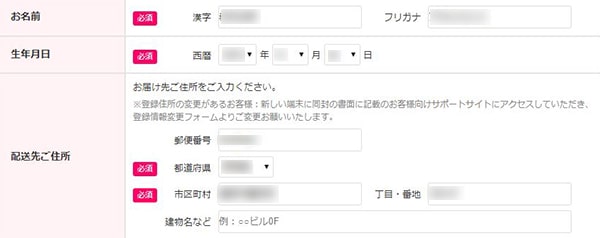
すると、その情報はwifiの電波を伝ってやりとりされるので、悪意ある第三者が情報を簡単に盗み取ることができます。
その結果以下のようなことが起こります。
また、一戸建ての家なら隣人にネットにタダ乗りされるリスクもあります。
もしくは、パソコンは一度接続したwifiを記憶して次回から自動的につなぐことがあるので、逆に自分が他人の回線を勝手に使っていた、なんて可能性も。
こうしたネットのタダ乗りは無罪判決が出ている例があり、法律的には犯罪ではないのかもしれませんが、モラル的には完全にアウトだと思います。
つまり、セキュリティに詳しくないと、第三者から不正アクセスされるだけでなく、知らない間に不正アクセスする側になるしれないということです。
wifiセキュリティがあると
wifiルーターのセキュリティがしっかり設定されていると、通信が暗号化されるので、パスワードを解読されない限り不正にアクセスされることはありません。
ただし、セキュリティはゆるいものから強固なものまでさまざまな種類があるので、なるべく規格の新しい厳重なものを設定することが大切です。
WiFiのセキュリティはさまざまな種類がある
セキュリティを守る者と破る者の戦いは、いたちごっこな面があります。
つまり、あるセキュリティが破られたら、さらに強固な暗号化技術が開発され、それをハッカーがまた破り・・・という歴史が繰り返されています。
その結果、wifiのセキュリティはさまざまな種類が存在し、これが事をややこしくさせている原因といえます。
どんなセキュリティがあるのかは追って解説しますが、まずは現時点で最強のセキュリティはこれです。
「AES」 これらのセキュリティにつなげる側の機器(スマートフォンやパソコンなど)が対応している必要がありますが、現時点では最も破られにくい暗号化技術です。
暗号化技術は3種類存在する
通信を暗号化して不正アクセスなどを防ぐセキュリティ技術は、現時点で3つの方式があります。
それが上記のAESと、TKIP、WEPです。
セキュリティの強固さでいえば、後に行くほど古いものになり、貧弱になります。
特にWEPは使ったらダメなレベルです。
上記の3つを、仮にパスワードの文字の複雑さでたとえてみたら、ちょっと極端ですが以下のようなイメージになります。
ただし、古いパソコンや携帯電話などは旧式のセキュリティしか対応していないことが多く、AESなどを設定したくてもできない場合があります。
これが、セキュリティを強化するなら最新の機器がいい、という理由です。
古い機器はそもそも高度なセキュリティを当てられないのです。
下記はそれぞれの方式についての解説ですが、小難しい話なので別に知らなくて大丈夫です。
暗号化セキュリティの内容
| AES | 通信の暗号化の方法としては現時点で最強といわれる方式。 通信中に暗号化のためのキーをランダムに変更し、第三者がアクセスしにくい状態にできるのが特長。 「Advanced Encryption Standard(アドバンスト・エンクリプション・スタンダード)」の略。 |
|---|---|
| TKIP | AESには劣るものの、一定時間ごとに暗号化キーを変更する強力な暗号化技術。 「Temporal Key Integrity Protocol(テンポラル・キー・インテグリティ・プロトコル)」の略。 |
| WEP | 暗号化技術では古典的な方法。 上記2つと違うのは、暗号化キーがまったく変わらず固定されること。 つまりそれだけセキュリティを破られる危険が高くなります。 「Wired Equivalent Privacy(ワイアード・イクイヴァラント・プライバシー)」の略。 |
WPA、WPA2の違いとは
実際にwifiルーターの説明書などでは、セキュリティを表すのに「WPA2-AES」「WPA-TKIP」なんて書かれている場合があります。
また新しい単語が出てきて混乱しそうですが、これは以下のように捉えるとイメージしやすいです。
「WPA、WPA2は暗号化技術の規格、AESやTKIPはそこに採用されているアルゴリズム」 つまり
です。
WPA、WPA2の違いですが、まず誕生した時期はWPAのほうが早いです。
もともとあったWEPのセキュリティの弱点を解決する過程で、暫定的に出されたのがWPA、その後正式に発表されたのがWPA2になります。
とはいえ、この二つが現在も共存しているのがややこしい原因なんですよね。
しかもセキュリティレベルに差はありません。
それよりも使われている技術がAESかTKIPかのほうが大事です。
WPA、WPA2のどちらにもAES、TKIPは使われるので、現状「WPA2-AES」「WPA2-TKIP」「WPA-AES」「WPA2-TKIP」という4つのセキュリティ技術が存在していることになります。
別にセキュリティの仕組みを知らなくても、最も強固なのがどれかを知っていることが一番重要ですので、わからなければ家電量販店の店員に
と伝えればOKです。
記事のまとめ
WiFiの電波はセキュリティをおろそかにすると、不正アクセスなどのハッキングに遭う可能性があります。
通信を暗号化して外部からの侵入を防ぐセキュリティには、WEP、TKIP、AESがあり、その規格としてWPA、WPA2というのがあります。
中でも最もセキュリティレベルが高いのがWPA2-AESという方式。
接続するパソコンやスマホも対応している必要がありますが、もし対応済みの機器なら高いレベルのセキュリティで安心して使うことができます。